
No stampante moderna non funziona pienamente, se non si installa il software appropriato. E 'importante per Canon F151300.
Installare driver per la stampante Canon F151300
Ogni utente ha una scelta di un metodo di avvio conducente al suo computer. Proviamo a capirlo più in ciascuno di essi.Metodo 1: Sito ufficiale Canon
All'inizio vale la pena notare che il nome della stampante in esame viene interpretato in modi diversi. Da qualche parte si è indicato come Canon F151300, e da qualche parte LBP3010 Canon i-SENSYS può essere trovato. Sul sito ufficiale è utilizzata solo la seconda opzione.
- Andiamo alla risorsa Internet di Canon.
- Dopo di che, noi portiamo il cursore del mouse nella sezione "Supporto". Il sito cambia il contenuto un po ', in modo che la sezione "Driver" appare dal fondo. Facciamo un semplice clic su di esso.
- Nella pagina che viene visualizzata v'è una stringa di ricerca. Entriamo nel nome della stampante "Canon i-SENSYS LBP3010", quindi premere il tasto Invio.
- Poi abbiamo subito inviare l'apparecchio alla pagina personale del dispositivo in cui si fornisce la possibilità di scaricare il driver. Clicca sul pulsante "Download".
- Dopo di che, ci viene offerta di leggere la domanda di diniego. È immediatamente possibile fare clic su "Take Condizioni e download".
- Si avvia il download di un file con exte. Una volta completato il download, aprirlo.
- L'utilità decomprime i componenti necessari e installare il driver. Resta solo da aspettare.

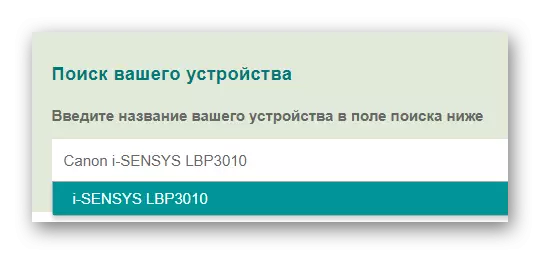
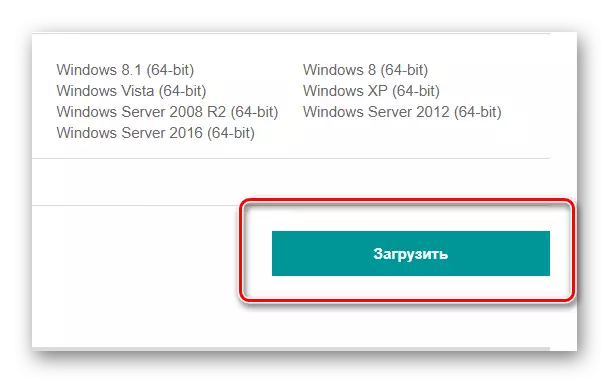
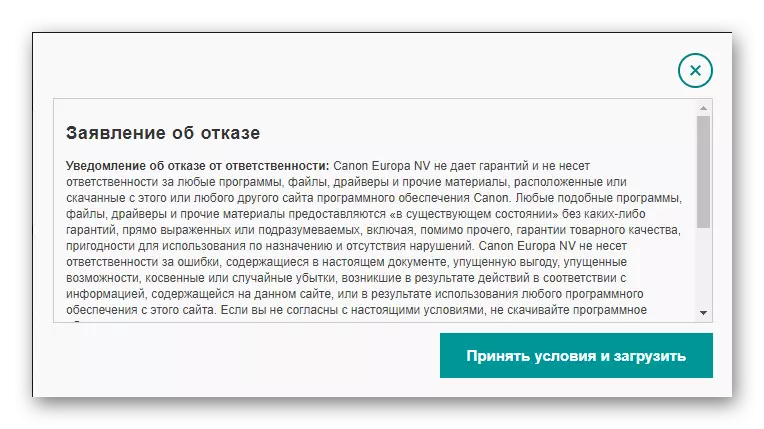
Su questa analisi del modo in cui è finita.
Metodo 2: programmi di terze parti
A volte è più conveniente per installare i driver non attraverso il sito ufficiale, ma utilizzando programmi di terze parti. Applicazioni speciali sono in grado di determinare automaticamente ciò non è sufficiente, dopo di che si è installato. E tutto questo è quasi senza la vostra partecipazione. Sul nostro sito è possibile leggere l'articolo in cui sono dipinte tutte le sfumature di questo o che i gestori dei driver.
Maggiori informazioni: i migliori programmi per l'installazione dei driver
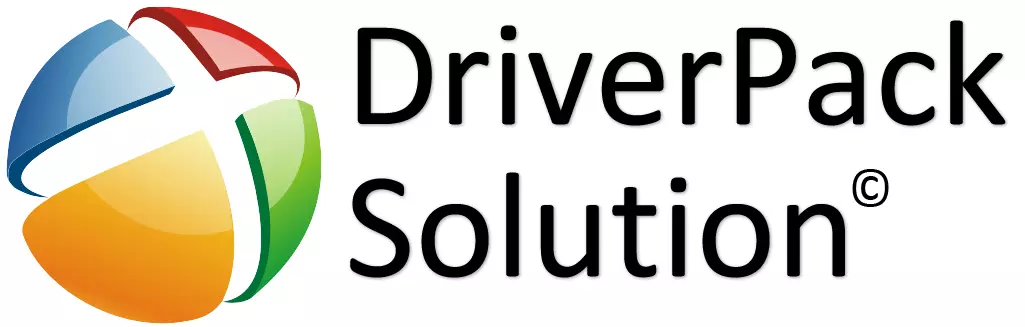
Il migliore tra questi programmi è DriverPack Solution. Il suo lavoro è semplice e non richiede conoscenze specifiche di computer. enormi database di driver consentono di trovare il software anche per i componenti poco conosciuti. Non ha senso dire di più sui principi del lavoro, perché si può fare la conoscenza con loro dal link sottostante.
Lezione: come aggiornare i driver su un computer utilizzando la soluzione DriverPack
Metodo 3: ID dispositivo
Per ogni dispositivo, è rilevante che ha un proprio ID univoco. Con questo numero si può trovare un driver per qualsiasi componente. Tra l'altro, per la stampante CANON I-SENSYS LBP3010, sembra che questo:
Canon LBP3010 / LBP3018 / LBP3050

Se non sai come trovare il software per il dispositivo tramite il suo identificativo univoco, ti consigliamo di leggere un articolo sul nostro sito web. Dopo averlo esaminato, padronerai un altro modo per installare il driver.
Lezione: Ricerca dei driver tramite ID dell'attrezzatura
Metodo 4: Strumenti standard di Windows
Per installare il driver per la stampante, non è necessario installare nulla manualmente. Tutto il lavoro per è possibile effettuare strumenti di Windows standard. Appena più vicino per capire le complessità di questo metodo.
- Per prima cosa è necessario andare al Pannello di controllo. Lo facciamo attraverso il menu "Start".
- Dopodiché, troviamo "dispositivi e stampanti".
- Nella finestra che si apre, nella parte superiore, selezionare "Installazione della stampante".
- Se la stampante è collegata tramite un cavo USB, quindi selezionare "Aggiungi stampante locale".
- Successivamente, Windows ci invita a selezionare la porta per il dispositivo. Lascia quello che era inizialmente.
- Ora è necessario trovare una stampante negli elenchi. A sinistra stiamo cercando "Canon" e sulla destra "LBP3010".
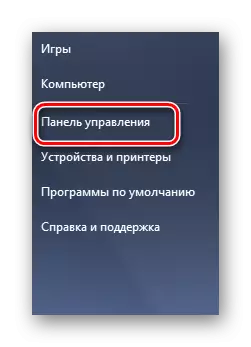

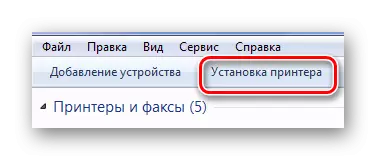
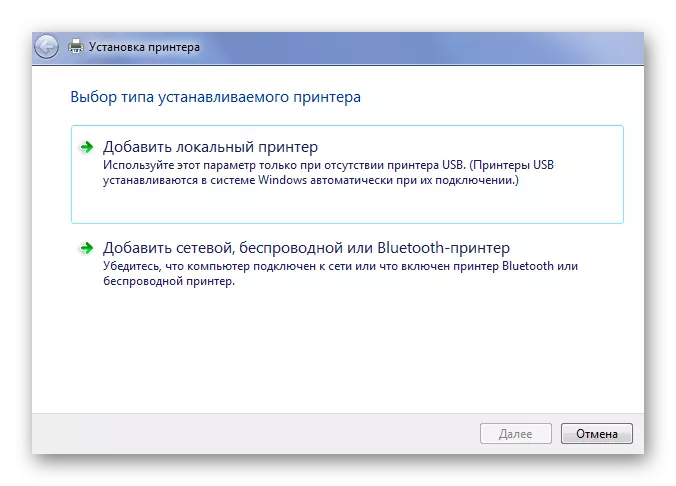
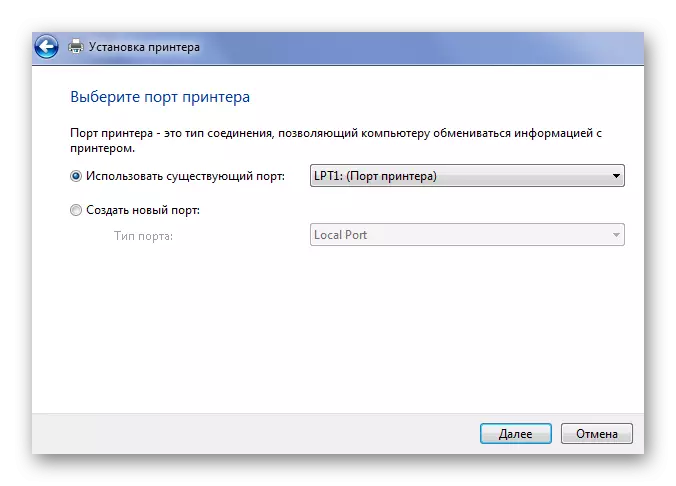
Sfortunatamente, questo driver non è disponibile su tutte le versioni di Windows, quindi il metodo è considerato inefficace.
Su questo, tutti i metodi di lavoro per l'installazione del driver per la stampante Canon F151300 smontato.
